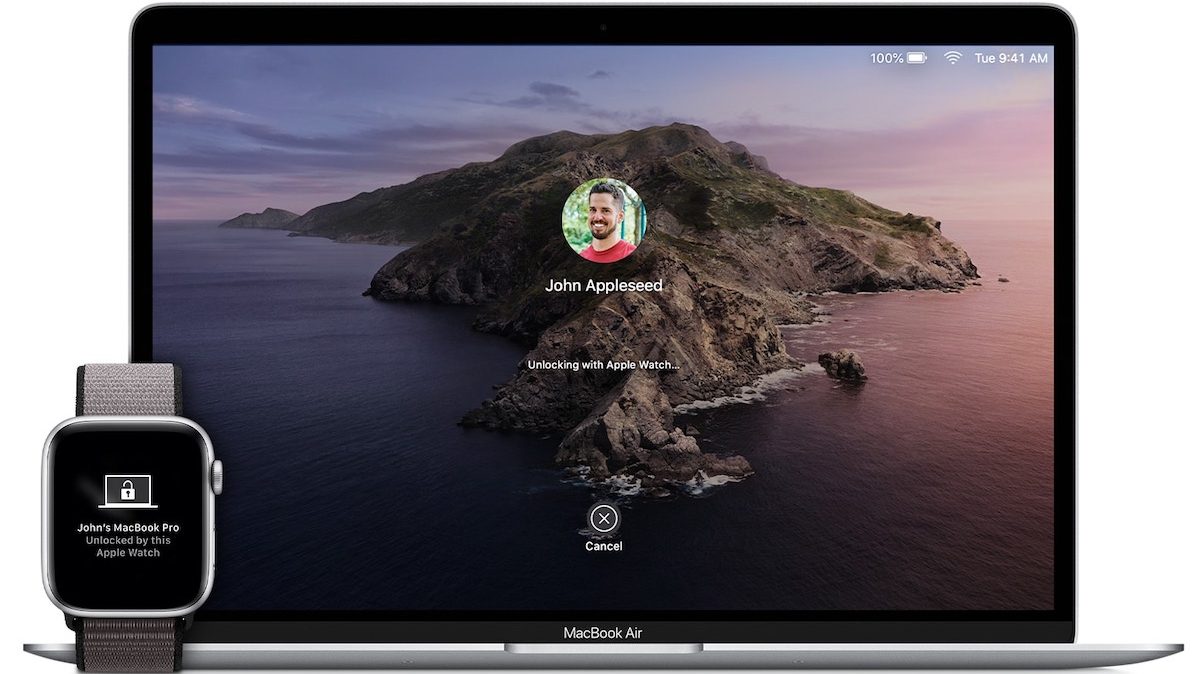Разблокировка Mac через часы Apple Watch
Как известно, смарт-часы Apple работают в паре с вашим iPhone, однако некоторые функции доступны и для компьютера Mac. В первую очередь — это возможность разблокировать MacBook (или другой Мак) с помощью часов. А также автоматическое подтверждение пароля администратора при установке программ, изменения настроек, и других запросах. Коротко рассказываю, как настроить поддержку Apple Watch.
Автоматический вход в систему Mac с помощью Apple Watch
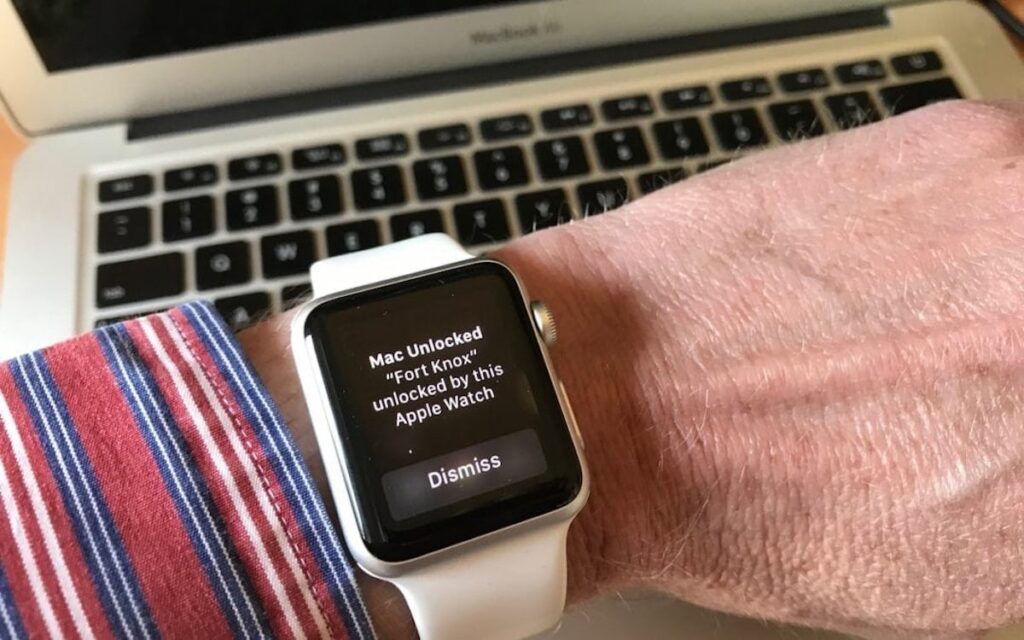
Если данная функция активирована — Макбук возможно разблокировать без ввода пароля, просто поднеся к нему часы. Конечно, в том случае, если они находятся на руке. Инструкция для настройки:
- Включаем на Apple Watch и Mac Wi-Fi и Bluetooth.
- Убеждаемся, что на обоих устройствах осуществлен вход в один Apple ID.
- На часах должен быть активирован код-пароль.
Для версии macOS Ventura и выше
- Переходим в «Системные настройки» — «Touch ID и пароль» (пароль входа в систему).
- В разделе Apple Watch включаем параметр для часов (передвигаем ползунок).
Для версии macOS Big Sur и ниже
- Переходим в «Системны» настройки» — «Защита и безопасность», открываем замочек, вводим пароль.
- Ставим галочку в пункте «Использовать Apple Watch для разблокировки приложений и своего Mac» и «Разрешить Apple Watch разблокировать Mac».
Подтверждение паролей с Apple Watch
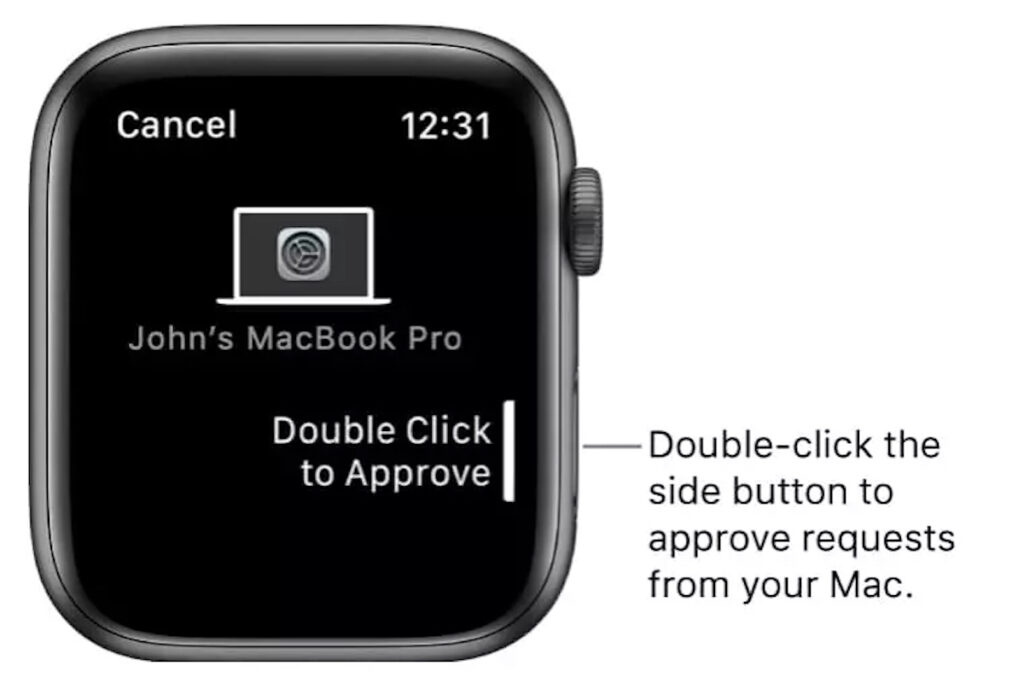
Кроме разблокировки компьютера, с помощью часов мы можем подтверждать запросы на ввод пароля. Для этого достаточно поднести руку с Apple Watch к Mac и два раза нажать на боковую кнопку (по аналогии с бесконтактной оплатой). Ваш пароль будет введен автоматически.